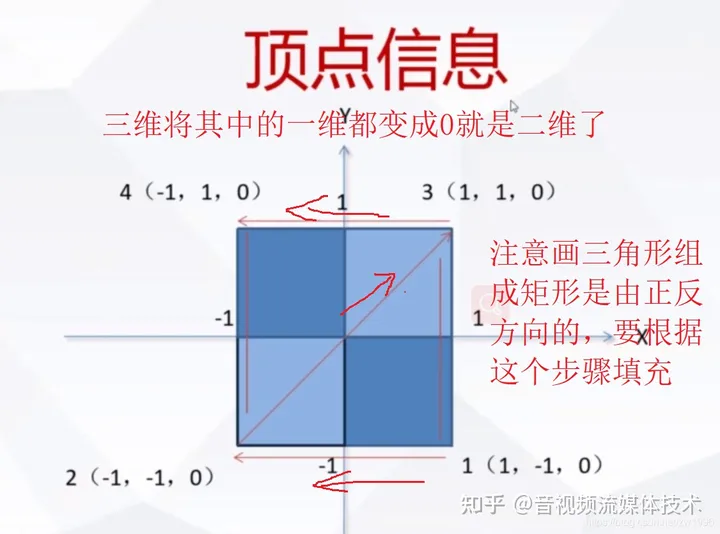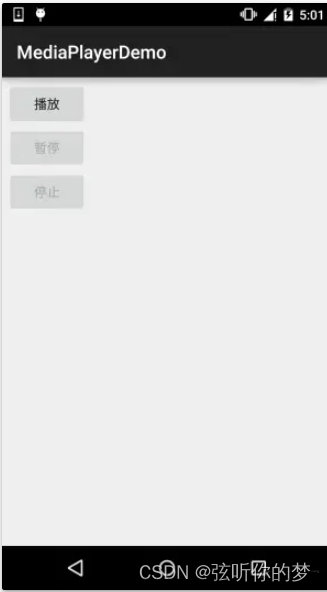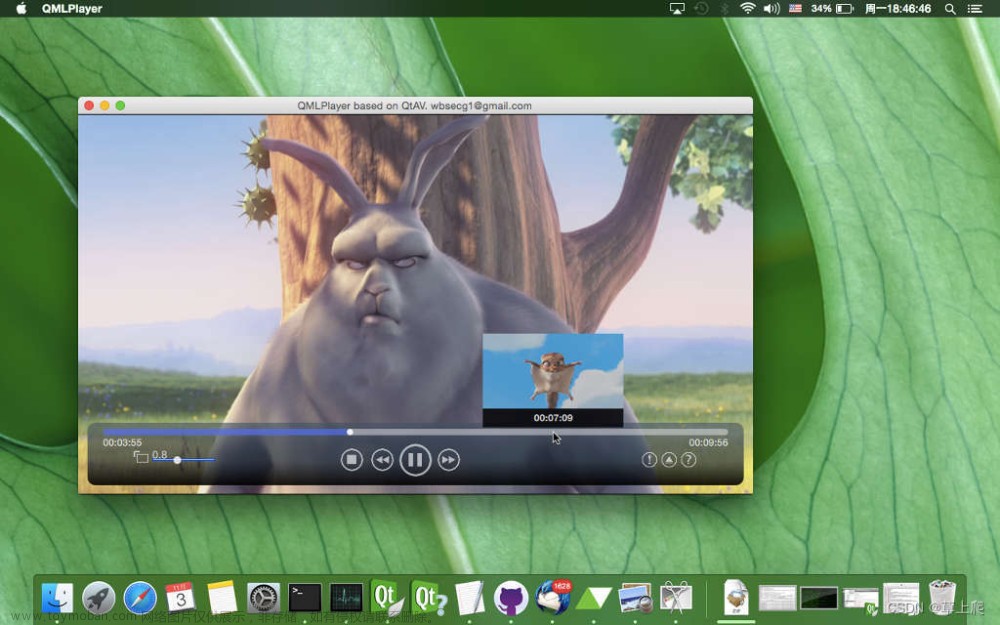目录
一、qt_ui创建
1.1 ui设置
1.2 ui及代码输出保存
二、创建工程
2.1 工程目录及编译设置
2.2 源码设计
三、编译及测试
3.1 程序编译
3.2 程序运行
首先声明,这是一个OpenCV 3学习文档的案例,但是说明有些过于省略,只有一些简短的代码描述,本人在学习验证过程中将其记录下来分享给大家。
一、qt_ui创建
1.1 ui设置
本文采用qt5.8_msvc2015_64版本,

进入qt的bin目录,打开qt_ui设计工具designer.exe

创建一个Widget窗体,即对象QWidget,命名为QMoviePlayer。

随后创建一个QFrame对象,对象名为frame,该对象可以随意在窗体QMoviePlayer拉出一个合适的长宽比显示框,该显示框用来显示视频使用。

完成设置后,保存该UI,例如QMoviePlayer.ui

1.2 ui及代码输出保存
本人的QMoviePlayer.ui文件的xml内容如下:
<?xml version="1.0" encoding="UTF-8"?>
<ui version="4.0">
<class>QMoviePlayer</class>
<widget class="QWidget" name="QMoviePlayer">
<property name="geometry">
<rect>
<x>0</x>
<y>0</y>
<width>600</width>
<height>303</height>
</rect>
</property>
<property name="windowTitle">
<string>Form</string>
</property>
<widget class="QFrame" name="frame">
<property name="geometry">
<rect>
<x>0</x>
<y>0</y>
<width>601</width>
<height>241</height>
</rect>
</property>
<property name="frameShape">
<enum>QFrame::StyledPanel</enum>
</property>
<property name="frameShadow">
<enum>QFrame::Raised</enum>
</property>
</widget>
</widget>
<resources/>
<connections/>
</ui>
点击窗体菜单,进入查看代码,保存该代码文件为ui_QMoviePlayer.h,或新创建一个头文件将该内容直接复制到头文件中保存。

本人的ui_QMoviePlayer.h的代码内容如下。
/********************************************************************************
** Form generated from reading UI file 'QMoviePlayerp15136.ui'
**
** Created by: Qt User Interface Compiler version 5.8.0
**
** WARNING! All changes made in this file will be lost when recompiling UI file!
********************************************************************************/
#ifndef QMOVIEPLAYERP15136_H
#define QMOVIEPLAYERP15136_H
#include <QtCore/QVariant>
#include <QtWidgets/QAction>
#include <QtWidgets/QApplication>
#include <QtWidgets/QButtonGroup>
#include <QtWidgets/QFrame>
#include <QtWidgets/QHeaderView>
#include <QtWidgets/QWidget>
QT_BEGIN_NAMESPACE
class Ui_QMoviePlayer
{
public:
QFrame *frame;
void setupUi(QWidget *QMoviePlayer)
{
if (QMoviePlayer->objectName().isEmpty())
QMoviePlayer->setObjectName(QStringLiteral("QMoviePlayer"));
QMoviePlayer->resize(600, 303);
frame = new QFrame(QMoviePlayer);
frame->setObjectName(QStringLiteral("frame"));
frame->setGeometry(QRect(0, 0, 601, 241));
frame->setFrameShape(QFrame::StyledPanel);
frame->setFrameShadow(QFrame::Raised);
retranslateUi(QMoviePlayer);
QMetaObject::connectSlotsByName(QMoviePlayer);
} // setupUi
void retranslateUi(QWidget *QMoviePlayer)
{
QMoviePlayer->setWindowTitle(QApplication::translate("QMoviePlayer", "Form", Q_NULLPTR));
} // retranslateUi
};
namespace Ui {
class QMoviePlayer: public Ui_QMoviePlayer {};
} // namespace Ui
QT_END_NAMESPACE
#endif // QMOVIEPLAYERP15136_H
二、创建工程
2.1 工程目录及编译设置
创建一个opencv_qt目录的工程文件,工程组织如下:
opencv_qt
bin
build_vc
src
main.cpp
ui_QMoviePlayer.h
QMoviePlayer.h
QMoviePlayer.cpp
QMoviePlayer.ui
CMakeLists.txt #cmake工程
vcbuild_2015.bat #编译命令ui_QMoviePlayer.h和QMoviePlayer.ui就是前面采用designer.exe实现的ui及代码头文件。
CMakeLists.txt文件内容如下,本文给出的有win/linux的痕迹,但是本文只实现了基于vc2015+qt_vc2015+opencv_vc的win编译方式,Linux下本文并没有进行测试,有兴趣的读者可以按该模块调整支持实现(关于opencv的Linux下库编译及调用案例看本专栏其他博文)。qt链接采用了动态库,opencv的基于vc2015编译出来的库本文时预先编译好的(C/C++开发,opencv在win下安装及应用_c++安装opencv库_py_free-物联智能的博客-CSDN博客)。
# CMake 最低版本号要求
cmake_minimum_required (VERSION 3.1.0)
# 项目信息
set(proname "opencv_qt")
project(${proname} VERSION 1.0.0 LANGUAGES CXX)
if(WIN32)
message(STATUS "windows compiling...")
set(CMAKE_CXX_FLAGS_RELEASE "${CMAKE_CXX_FLAGS_RELEASE} /MT")
set(CMAKE_CXX_FLAGS_DEBUG "${CMAKE_CXX_FLAGS_DEBUG} /MTd")
add_compile_options("$<$<C_COMPILER_ID:MSVC>:/utf-8>")
add_compile_options("$<$<CXX_COMPILER_ID:MSVC>:/utf-8>")
add_definitions(
-D_PLATFORM_IS_WINDOWS_
-D_CRT_SECURE_NO_WARNINGS
-D_WINSOCK_DEPRECATED_NO_WARNINGS
# -DZLIB_WINAPI
-DUNICODE
-D_UNICODE
# -DQT_DLL
# -DQT_CORE_LIB
# -DQT_GUI_LIB
# -DQT_WIDGETS_LIB
# -D CMAKE_CXX_FLAGS="/utf-8"
)
else(WIN32)
message(STATUS "linux compiling...")
# set(CMAKE_CXX_FLAGS "${CMAKE_CXX_FLAGS} -std=c++11 -I/usr/include -L/lib/x86_64-linux-gnu -lpthread -pthread -lm -lrt -ldl -lz -luuid ") #qt需要-fPIC编译指定
add_definitions(
-D_PLATFORM_IS_LINUX_
"-g"
# "-std=gnu++0x"
"-std=c++11"
"-O2"
# "-pipe"
"-Wno-invalid-source-encoding"
"-Wdeprecated-declarations"
"-W"
"-fPIC"
"-Wall"
# "-Werror"
# "-Wshadow"
# "-Wformat"
# "-Wpointer-arith"
"-D_REENTRANT"
# "-D_USE_FAST_MACRO"
# "-Wno-long-long"
# "-Wuninitialized"
# "-D_POSIX_PTHREAD_SEMANTICS"
# "-Wno-unused-parameter"
"-fexceptions"
"-DQT_NO_DEBUG"
"-DDQT_QML_DEBUG"
)
endif(WIN32)
set(CMAKE_CXX_STANDARD 11)
set(CMAKE_CXX_STANDARD_REQUIRED ON)
if(CMAKE_VERSION VERSION_LESS "3.7.0")
set(CMAKE_INCLUDE_CURRENT_DIR ON)
endif()
set(EXECUTABLE_OUTPUT_PATH ${PROJECT_SOURCE_DIR}/bin)
# 创建 EXECUTABLE_OUTPUT_PATH 指向的文件夹
execute_process( COMMAND ${CMAKE_COMMAND} -E make_directory ${EXECUTABLE_OUTPUT_PATH})
set(PROJECT_CUR_DIR .)
if(WIN32)
set(QTDIR "D:/workForSoftware/Qt/Qt5.8.0/5.8/msvc2015_64")
else(WIN32)
set(QTDIR "/opt/qt-5.8_static")
endif(WIN32)
message("QTDIR = ${QTDIR}")
set(Qt5_DIR "${QTDIR}/lib/cmake/Qt5")
message("Qt5_DIR = ${Qt5_DIR}")
set(CMAKE_AUTOMOC ON)
# set(CMAKE_AUTORCC ON)
set(CMAKE_AUTOUIC ON)
#查找需要的Qt库文件,最好每一个库都要写,Qt也会根据依赖关系自动添加
find_package(Qt5 COMPONENTS Core Gui Widgets REQUIRED)
cmake_policy(SET CMP0020 NEW)
set(CMAKE_INCLUDE_CURRENT_DIR ON) #包含编译目录
FILE(GLOB srcfile ${PROJECT_CUR_DIR}/src/*.h ${PROJECT_CUR_DIR}/src/*.cpp ) #加载文件夹下的所有源码文件
LIST(APPEND code_file ${srcfile} ) #变量合并
include_directories(
"${PROJECT_CUR_DIR}"
"${PROJECT_CUR_DIR}/src"
"${PROJECT_CUR_DIR}/../../opencv_vc/include"
"${QTDIR}/include"
"${QTDIR}/include/QtCore"
"${QTDIR}/include/QtGui"
"${QTDIR}/include/QtWidgets"
)
#link 目录
link_directories(
"${QTDIR}/lib"
"${PROJECT_CUR_DIR}/../../opencv_VC/x64/vc14/lib"
)
message("RESOURCES = ${RESOURCES}")
add_executable(${proname} ${code_file} ${RESOURCES} ${RC_FILE} )
# 链接指定
set(link_lib
Qt5::Core Qt5::Gui Qt5::Widgets
)
if(WIN32)
if (CMAKE_BUILD_TYPE STREQUAL "release")
set(link_lib_opencv
opencv_img_hash460.lib opencv_world460.lib
)
else()
set(link_lib_opencv
opencv_img_hash460d.lib opencv_world460d.lib
)
endif()
endif(WIN32)
target_link_libraries(${proname}
${link_lib}
${link_lib_opencv}
)
#去除 CMD 窗口
if(WIN32)
message("CMAKE_BUILD_TYPE =${CMAKE_BUILD_TYPE}")
if (CMAKE_BUILD_TYPE STREQUAL "release")
if(MSVC)
set_target_properties(${proname} PROPERTIES
WIN32_EXECUTABLE YES
LINK_FLAGS "/ENTRY:mainCRTStartup"
)
elseif(CMAKE_COMPILER_IS_GNUCXX)
SET(CMAKE_CXX_FLAGS "${CMAKE_CXX_FLAGS} -mwindows") # Not tested
else()
message(SEND_ERROR "You are using an unsupported Windows compiler! (Not MSVC or GCC)")
endif(MSVC)
endif()
endif(WIN32)
vcbuild_2015.bat是为了编译方便创建的一个脚本,读者也可以按该脚本命令手动编译。
md build_vc
cd ./build_vc
@REM 单独编译时可能需要独立设置环境变量
if [%vccompilerversion%] EQU [] ( set vccompilerversion="Visual Studio 14 2015 Win64" )
@REM 工程配置
cmake -G %vccompilerversion% .. -DCMAKE_BUILD_TYPE=debug
@REM 编译
cmake --build . --config debug
@REM 工程配置
cmake -G %vccompilerversion% .. -DCMAKE_BUILD_TYPE=release
@REM 编译
cmake --build . --config release
cd ..2.2 源码设计
下来看看源码如何实现视频读取与播放的。
QMoviePlayer.h内容如下,该头文件定义了一个窗口类型,该窗口显示部分来自于前面的UI设计“Ui::QMoviePlayer ui”,定义了“cv::VideoCapture m_cap”用来捕获视频内容:
#ifndef _QMOVIEPLAYER_H_
#define _QMOVIEPLAYER_H_
#include "ui_QMoviePlayer.h"
#include <QtWidgets/QWidget>
#include <QImage>
#include <opencv2/opencv.hpp>
#include <string>
using namespace std;
QT_BEGIN_NAMESPACE
class QPaintEvent;
class QTimer;
QT_END_NAMESPACE
class QMoviePlayer : public QWidget
{
Q_OBJECT
public:
QMoviePlayer(QWidget *parent = NULL);
virtual ~QMoviePlayer(){;}
bool open( string file );
public slots:
void nextFrame();
private:
void paintEvent( QPaintEvent* q);
void _copyImage( void);
private:
Ui::QMoviePlayer ui; //ui界面
cv::VideoCapture m_cap; //opencv的视频读取及捕获图像实现
QImage m_qt_img;
cv::Mat m_cv_img; //图像缓存矩阵
QTimer* m_timer;
};
#endif //_QMOVIEPLAYER_H_
QMoviePlayer.cpp内容如下,open函数用于打开一个视频文件,并通过QTimer对象来定期读取帧图像数据,nextFrame用于读取图像数据并更新到窗口显示;_copyImage函数是opencv与QT结合的关键,它将opencv捕获的图像m_cv_img转换为qt的图像m_qt_img,这样才能将图片按qt方式刷新到窗口显示:
#include "QMoviePlayer.h"
#include <QPainter>
#include <QTimer>
QMoviePlayer::QMoviePlayer(QWidget *parent)
: QWidget(parent)
{
ui.setupUi( this );
}
bool QMoviePlayer::open( string file)
{
if( !m_cap.open( file)) return false;
// If we opened the file, set up everything now:
//
m_cap.read( m_cv_img );
m_qt_img = QImage(
QSize( m_cv_img.cols,m_cv_img.rows),
QImage::Format_RGB888
);
ui.frame->setMinimumSize( m_qt_img.width(),m_qt_img.height());
ui.frame->setMaximumSize( m_qt_img.width(),m_qt_img.height());
_copyImage();
m_timer = new QTimer( this );
connect(m_timer, SIGNAL( timeout()), this, SLOT( nextFrame()) );
m_timer->start( 1000.0 / m_cap.get( cv::CAP_PROP_FPS));
return true;
}
void QMoviePlayer::nextFrame()
{
// Nothing to do if capture object is not open
//
if( !m_cap.isOpened()) return;
m_cap.read(m_cv_img);
if(m_cv_img.empty()) return;
_copyImage();
this->update();
}
void QMoviePlayer::paintEvent( QPaintEvent* e )
{
QPainter painter( this );
painter.drawImage( QPoint( ui.frame->x(),ui.frame->y()),m_qt_img);
}
void QMoviePlayer::_copyImage( void)
{
// Copy the image data into the Qt QImage
//
cv::Mat cv_header_to_qt_image(
cv::Size(
m_qt_img.width(),
m_qt_img.height()
),
CV_8UC3,
m_qt_img.bits()
);
cv::cvtColor(m_cv_img,cv_header_to_qt_image, cv::COLOR_BGR2RGB);
}
main.cpp文件内容如下,就是qt程序启动后,调用前面定义的QMoviePlayer对象,读取视频文件(argv[1])及刷新显示:
#include <QApplication>
#include <QMoviePlayer.h>
int main( int argc, char* argv[])
{
QApplication app( argc, argv);
QMoviePlayer mp;
mp.open( argv[1]);
mp.show();
return app.exec();
}三、编译及测试
3.1 程序编译
进入opencv_qt目录
运行vcbuild_2015.bat,执行大致如下(本文是直接在vscode命令窗口执行):

3.2 程序运行
进入opencv_qt\bin\Debug,启动命令窗口运行是缺失qt动态库的,因此将qt动态库拷贝到该目录下运行,注意debug和release的区别,为了方便,本文把需要运行的视频文件也拷贝到了该目录下,如下图:

启动命令窗口,并运行opencv_qt.exe
 文章来源:https://www.toymoban.com/news/detail-620171.html
文章来源:https://www.toymoban.com/news/detail-620171.html
程序启动,加载视频进行播放,如果不能正常播放,可以通过日志输出信息进行定位排查。文章来源地址https://www.toymoban.com/news/detail-620171.html
到了这里,关于C/C++开发,opencv与qt结合播放视频的文章就介绍完了。如果您还想了解更多内容,请在右上角搜索TOY模板网以前的文章或继续浏览下面的相关文章,希望大家以后多多支持TOY模板网!